오디오 품질 손실없이 M4A를 MP3로 변환하는 4 가지 가장 좋은 방법
M4A는 Apple에서 개발 한 오디오 형식 유형입니다. iTunes Store를 통해 구입 한 모든 유형의 음악 파일은 2007 년부터 M4A 형식이었습니다. MP4와 마찬가지로 M4A도 MPEG-4 코덱을 기반으로합니다. 그러나 M4A는 오디오로 구성된 파일 일뿐입니다.
M4A는 압축 및 오디오 품질 측면에서 MP3보다 우수합니다. M4A는 DRM (디지털 권한 관리) 보호 기능을 제공하지 않는 무손실 오디오 형식입니다. 압축하면서 원본 오디오 품질을 제공 할 수 있습니다. 그러나 많은 플레이어와 장치가 M4A를 지원할 수 없습니다.
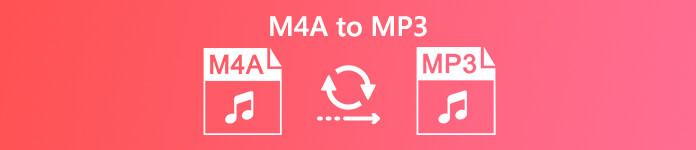
장치에서 M4A 파일을 재생할 수없는 상황에 직면하고 있습니까? 이 게시물에서는 다음과 같은 4 가지 간단한 방법을 보여 드리겠습니다. M4A에서 MP3로 무료 변환 더 나은 재생을 위해. 선호하는 방법을 선택하여 M4A에서 MP3로 오디오를 변환 할 수 있습니다.
1 부. 무료로 M4A를 MP3 온라인으로 변환하는 방법
인터넷에서 M4A를 MP3로 변환하는 방법을 Google에 표시하면 무료 온라인 오디오 변환기와 관련된 많은 검색 결과를 볼 수 있습니다. 첫 번째 부분에서는 M4A를 MP3로 무료로 변환하는 데 도움이되는 가장 인기있는 온라인 오디오 변환기를 보여 드리겠습니다.
1. FVC 무료 오디오 변환기
가장 강력한 온라인 오디오 변환기 중 하나로서 FVC 무료 오디오 변환기 당신이 찾을 수있는 최고의 무료 오디오 변환기입니다. 모든 오디오 / 비디오 파일을 MP3, WMA, AAC, WAV, AC3, AIFF, FLAC 등으로 쉽게 변환 할 수 있습니다. 크기 제한없이 한 번에 여러 파일을 변환 할 수도 있습니다. 게다가이 오디오 변환기는 놀라 울 정도로 사용하기 쉽습니다.
1 단계. 위의 링크를 사용하여 FVC 무료 오디오 변환기. 클릭 변환 할 파일 추가 버튼을 누르고 변환하려는 모든 M4A 파일을 선택하십시오.

2 단계. 업로드 프로세스가 완료되면 MP3 체재. 그런 다음 변하게 하다 버튼을 눌러 변환을 시작하십시오. 변환 후 모든 장치에서 MP3 오디오 파일을 즐기거나 YouTube, Facebook 등에서 공유 할 수 있습니다.

2. Convertio
Convertio 매우 유명한 온라인 비디오, 오디오 및 문서 변환 도구입니다. M4A 파일을 MP3 오디오로 쉽게 변환 할 수 있습니다. 다음 가이드는 Convertio로 오디오 변환을 수행하는 방법을 보여줍니다.
1 단계. 브라우저를 열고 Convertio의 공식 사이트로 이동합니다. 당신은 직접 갈 수 있습니다 M4A to MP3 변환기 페이지. 이 무료 오디오 변환기는 간결한 인터페이스로 설계되었습니다. 그러나이 사이트에서 일부 광고를 볼 수 있습니다.
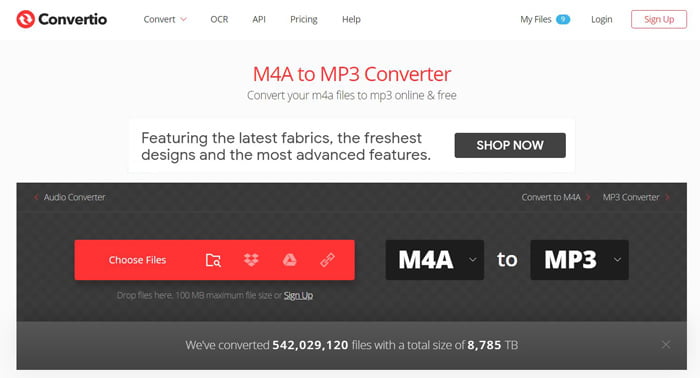
2 단계. 클릭 파일 선택 버튼을 눌러 변환하려는 M4A 파일을 업로드하십시오. 여기에서 컴퓨터, Google 드라이브, Dropbox 또는 URL에서 파일을 추가 할 수 있습니다. 그런 다음 파일 추가 버튼을 클릭하여이 변환기에 더 많은 M4A 파일을로드 할 수 있습니다.
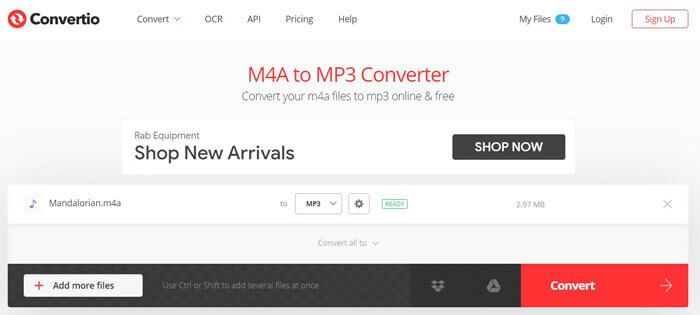
3 단계. 출력 형식이 MP3인지 확인한 다음 변하게 하다 버튼을 눌러 M4A 파일을 MP3로 변환하기 시작합니다. 오디오 업로드 및 변환 프로세스를 완료하는 데 다소 시간이 걸립니다. 인내심을 가지십시오. 변환 후 다운로드 버튼을 눌러 변환 된 MP3 파일을 컴퓨터에 저장합니다.
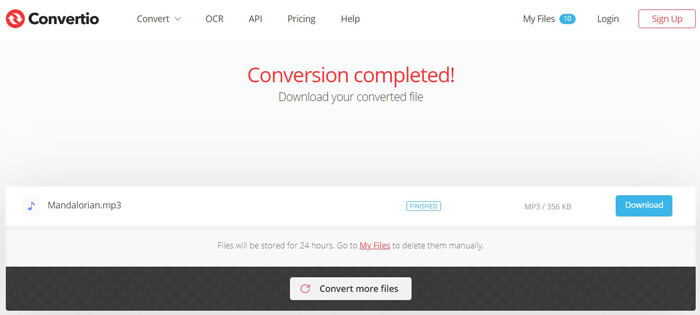
2 부. iTunes를 사용하여 M4A를 MP3 무료로 변경하는 방법
컴퓨터에 iTunes를 설치 한 경우 iTunes를 사용하여 M4A 형식의 노래를 MP3로 변환하도록 선택할 수도 있습니다.
1 단계. 컴퓨터에서 iTunes를 열고 M4A 파일을 가져옵니다. Apple ID와 암호로 로그인해야합니다. 클릭 할 수 있습니다. 파일 그런 다음 라이브러리에 폴더 추가를 열어 M4A 파일이 저장된 폴더를 선택합니다. 그런 다음 열기를 클릭하여이 M4A 파일을 iTunes에 추가합니다.
2 단계. 딸깍 하는 소리 편집하다 메뉴 표시 줄에서 환경 설정 드롭 다운 메뉴에서. Mac 용 iTunes를 사용하여 M4A를 MP3로 변환하는 경우 여기에서 iTunes 상단 메뉴 표시 줄에서.
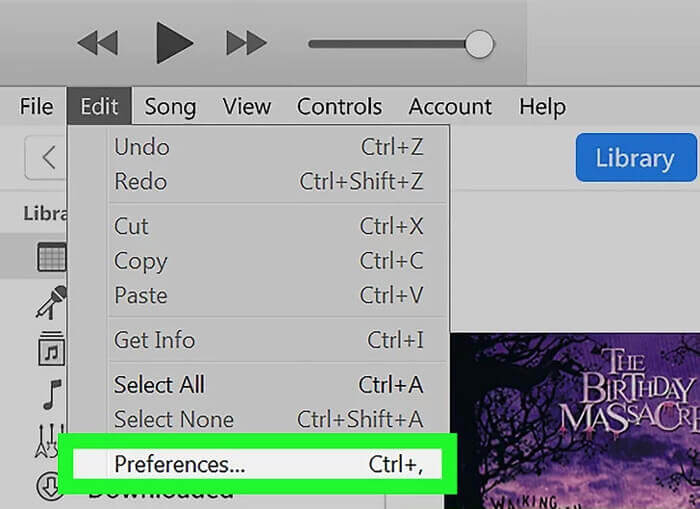
3 단계. 기본 환경 설정 창에 들어가면 가져 오기 설정 의 오른쪽 하단 영역에서 일반 탭. 가져 오기 설정 대화 상자에서 MP3 인코더 .
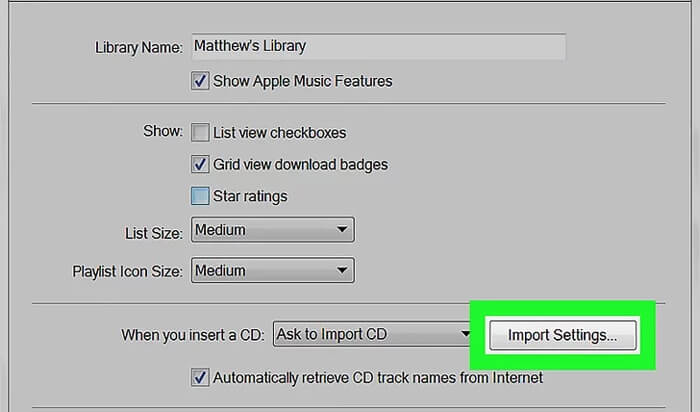
필요에 따라 적절한 비트 전송률을 선택할 수 있습니다. 더 높은 품질의 MP3 파일은 더 좋은 소리가 나지만 더 많은 공간이 필요하다는 것을 알아야합니다. 딸깍 하는 소리 확인 작동을 확인합니다.
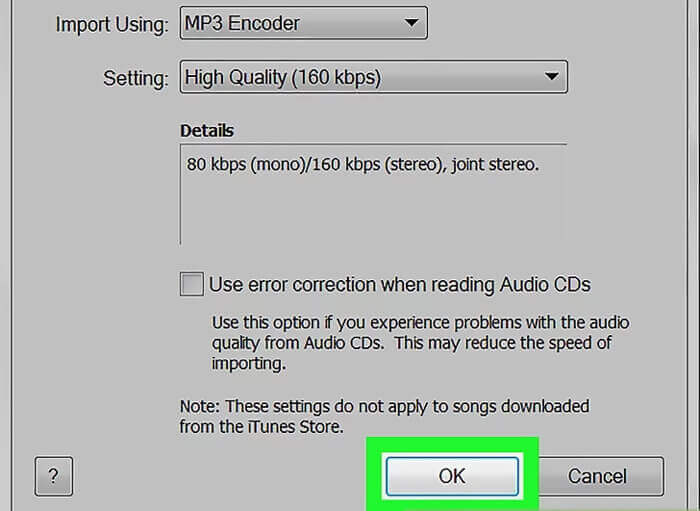
4 단계. iTunes 음악 라이브러리에서 MP3로 변환 할 파일을 클릭하고 선택합니다. 그 후 파일 iTunes의 왼쪽 상단에있는 메뉴를 선택하고 변하게 하다 드롭 다운 목록에서. 그런 다음 MP3 버전 생성 선택권.
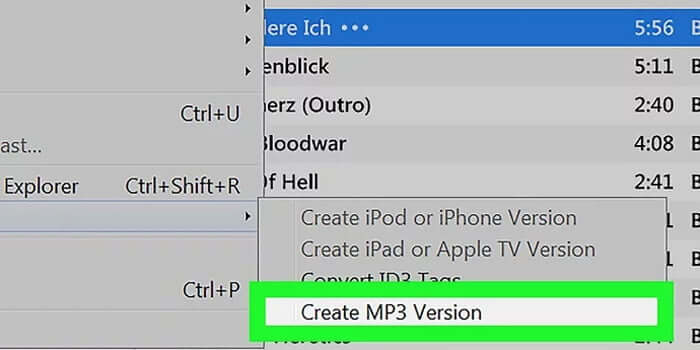
이 모든 작업이 끝나면 iTunes는 원본 M4A 파일의 MP3 사본을 만듭니다. 이렇게하면 iTunes를 사용하여 M4A를 MP3로 간편하게 변환 할 수 있습니다.
3 부. 품질 손실없이 M4A를 MP3로 무료로 변환하는 전문적인 방법
M4A를 MP3로 무료로 변환하려면 전문 오디오 변환기를 사용할 수도 있습니다. 여기에서는 강력한 비디오 및 오디오 변환기를 강력히 권장합니다. 무료 FLV to MP3 변환기 품질 손실없이 M4A 파일을 MP3로 변경할 수 있습니다.
무료 비디오 변환기는 M4A, MP3, AAC, FLAC, MP4, MOV, AVI, FLV 등을 포함한 모든 인기있는 비디오 및 오디오 형식을 지원합니다. 고급 가속 기술을 채택하여 초고속 M4A에서 MP3 로의 변환 속도를 제공 할 수 있습니다.
무료 다운로드Windows 7 이상안전한 다운로드
무료 다운로드MacOS 10.7 이상안전한 다운로드
1 단계. 위의 다운로드 버튼을 두 번 클릭하여 컴퓨터에 무료 M4A to MP3 변환기를 설치하고 실행하십시오.
2 단계. 딸깍 하는 소리 파일 추가) 버튼을 눌러 MP3로 변환하려는 M4A 파일을로드합니다. 이 무료 M4A to MP3 변환기에는 한 번에 하나 이상의 M4A 파일을 변환 할 수있는 일괄 변환 기능이 있습니다.
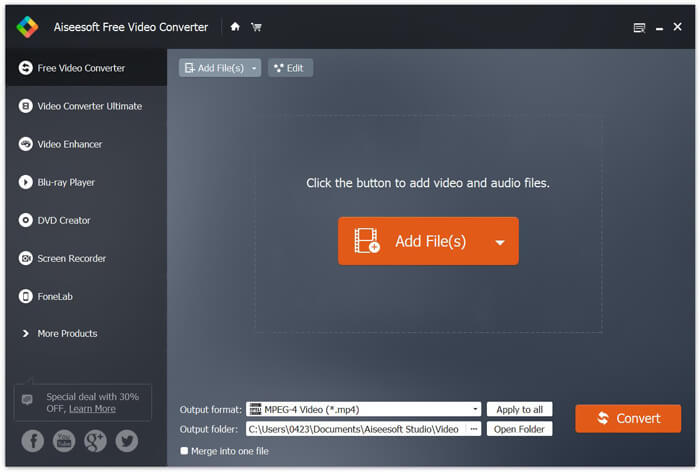
3 단계. 선택 및 설정 MP3 드롭 다운 목록에서 대상 형식으로 출력 형식 . 그런 다음 변하게 하다 버튼을 눌러 M4A를 MP3로 변환합니다.
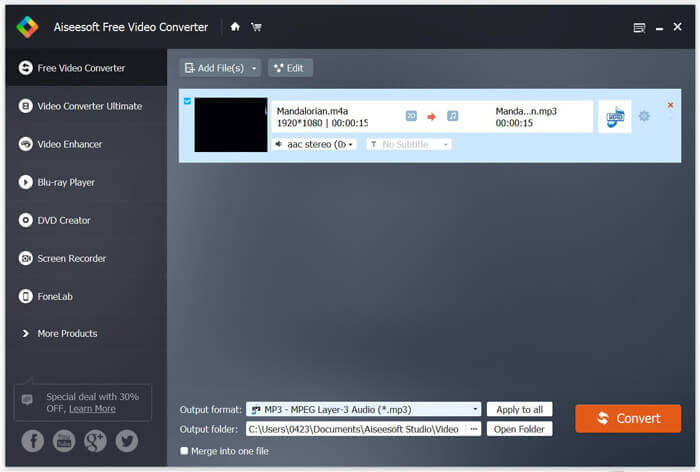
최종 오디오 변환 전에 설정 오디오 형식 옆에있는 아이콘을 클릭하여 추가 오디오 설정을 사용자 지정합니다. 오디오 인코더, 샘플 속도, 오디오 비트 전송률, 채널 등을 쉽게 조정할 수 있습니다.
파트 4. M4A를 MP3로 변환하는 FAQ
질문 1. Windows Media Player에서 M4A를 MP3로 변환하는 방법은 무엇입니까?
컴퓨터에 Windows Media Player를 설치 한 경우이를 통해 M4A를 MP3로 변환 할 수도 있습니다. Windows Media Player를 열고 M4A 파일을 가져옵니다. 구성> 옵션> RIP 음악> 형식을 클릭 한 다음 MP3를 출력 형식으로 설정합니다.
질문 2. MP3 또는 M4A 중 어느 것이 더 낫습니까?
위에서 언급했듯이 M4A는 무손실 품질로 압축됩니다. 따라서 더 작은 파일 크기로 더 높은 오디오 품질을 제공 할 수 있습니다. iOS 사용자 인 경우 파일 확장자를 M4A에서 M4R로 변경 한 다음 M4A의 오디오를 iPhone 벨소리로 설정하면됩니다. 이 경우 M4A가 MP3보다 낫다는 것을 알 수 있지만 M4A는 제한된 수의 장치에서만 지원할 수 있습니다. 반대로 MP3는 거의 모든 장치 및 플레이어와 호환됩니다. 지원되지 않는 M4A 파일을 받으면 더 나은 재생을 위해 MP3로 변환 할 수 있습니다. 따라서 지원 측면에 관해서는 MP3가 M4A보다 낫습니다.
질문 3. M4A를 MP3로 변환하면 품질이 저하됩니까?
대부분의 M4A 파일은 손실 압축으로 인해 발생합니다. 즉, M4A 파일은 품질이 낮은 무손실 파일입니다. M4A를 MP3로 변환하면 음질이 더욱 악화됩니다. 따라서 M4A에서 MP3로 변환하는 동안 오디오 품질이 손실됩니다.



 비디오 컨버터 궁극
비디오 컨버터 궁극 스크린 레코더
스크린 레코더








